المحتوى:
الخيار 1: زووم لنظام ويندوز
في زووم لنظام ويندوز يمكن ضبط تشغيل الميكروفون بدقة وفقًا للاحتياجات الشخصية، حيث يوجد خيار لاستخدام أحد الخيارات الثلاثة لتفعيل جهاز التقاط الصوت.
لا تنسَ أنه قبل استخدام الميكروفون مباشرة في زووم، يجب أن يكون مفعلًا ومضبطًا في نظام التشغيل!
الطريقة 1: إعدادات البرنامج
لتفعيل تشغيل الميكروفون تلقائيًا عند الدخول إلى أي مؤتمر، قم بإجراء الإعداد التالي في زووم.
- عند فتح زووم للكمبيوتر، انتقل إلى "الإعدادات"، من خلال النقر على زر "التروس" في علامة التبويب "الرئيسية" للبرنامج.
- من القائمة في الجزء الأيسر من النافذة المفتوحة، انتقل إلى قسم تكوين إعدادات "الصوت".
- في منطقة "الميكروفون" تأكد من اختيار جهاز التقاط الصوت المستخدم بشكل صحيح، وإذا لزم الأمر، قم بضبط "الصوت"، وكذلك، باستخدام زر "التحقق..."، تأكد من عمل جهاز الصوت.
- قم بتمرير قائمة الإعدادات.في الجزء السفلي من نافذة الخيارات، ضع علامة بجوار الخيار "الاتصال تلقائيًا بالصوت من الكمبيوتر عند الدخول إلى المؤتمر" وأزل علامة الاختيار من مربع "إيقاف صوت الميكروفون الخاص بي عند الاتصال بالمؤتمر".
- بهذا، تكون الإعدادات قد اكتملت - أغلق نافذة "الإعدادات". من الآن فصاعدًا، سيتم تشغيل الميكروفون الخاص بك تلقائيًا عند الدخول إلى جلسة اتصال موجودة أو عند إنشاء جلسة جديدة عبر زووم.
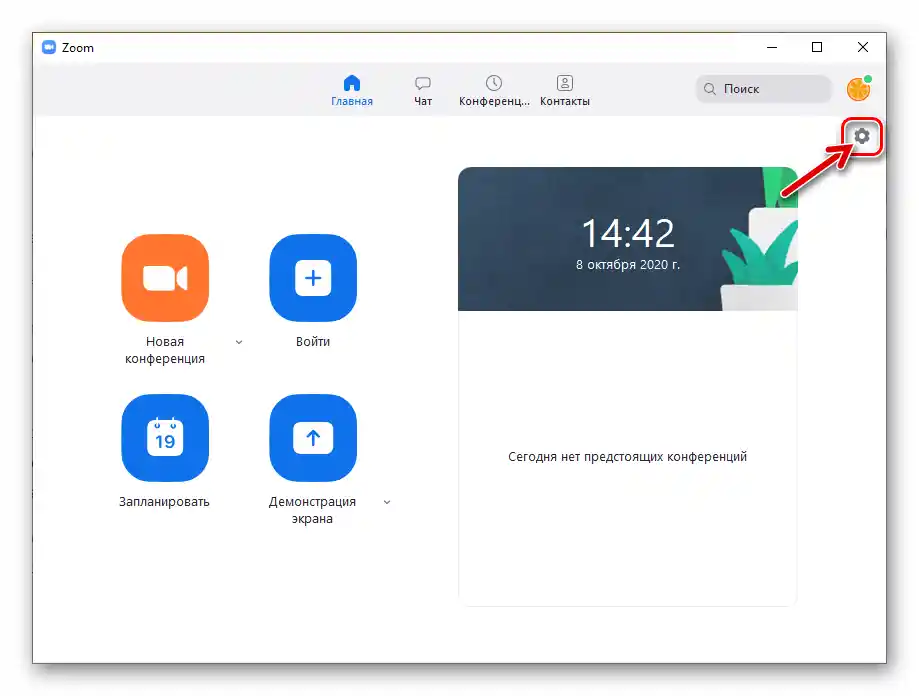
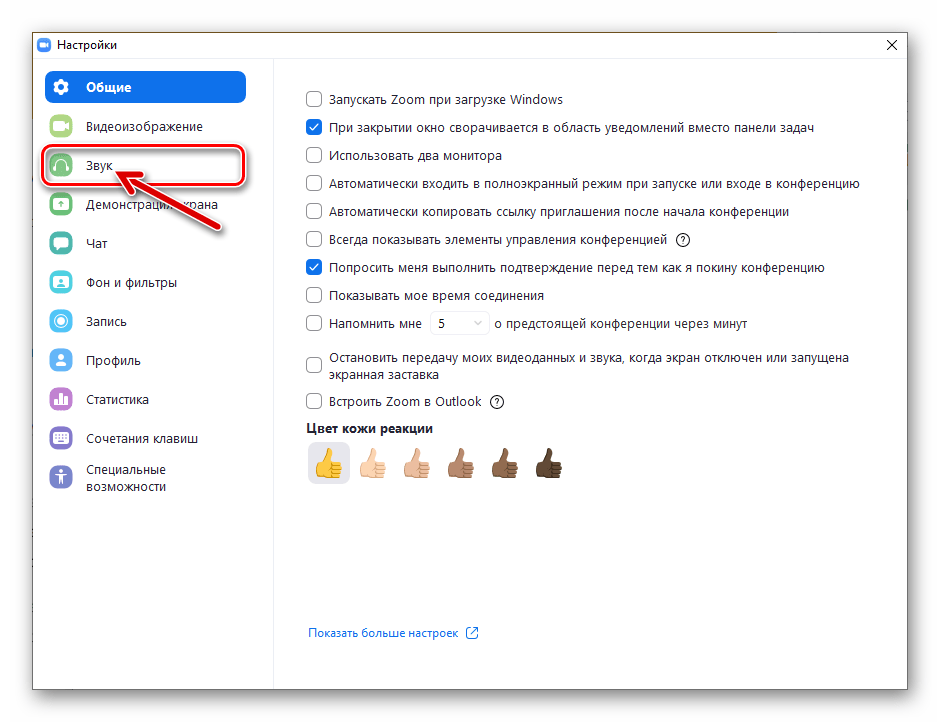

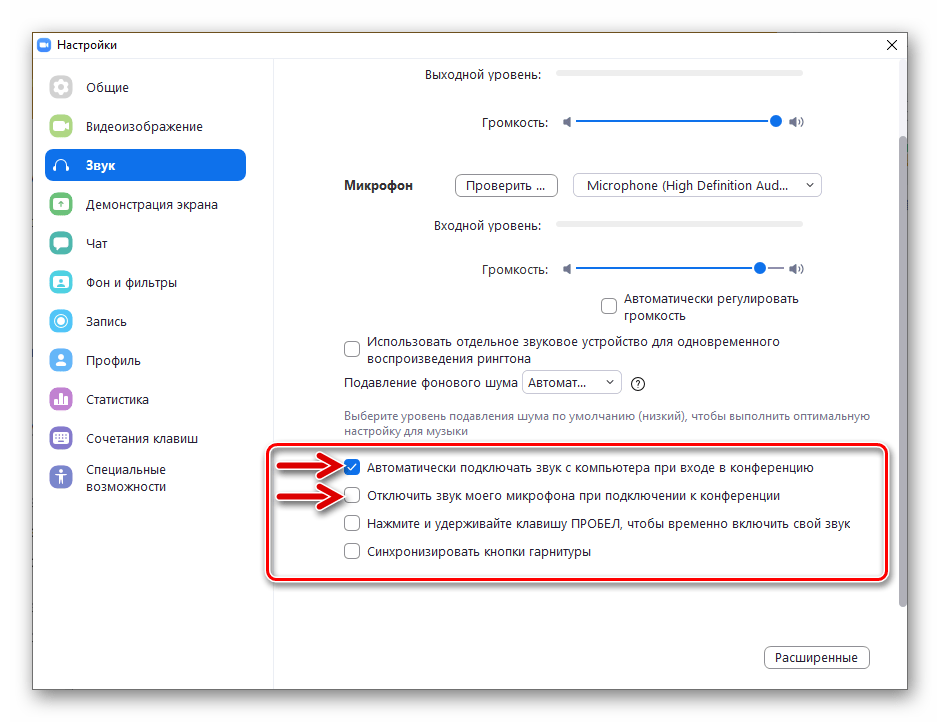
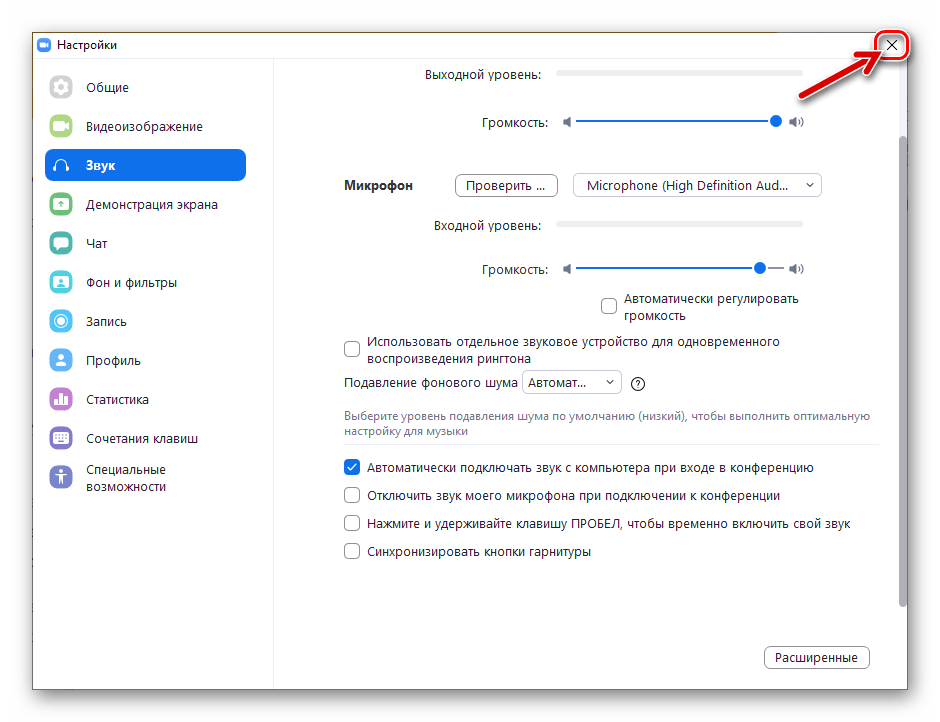
الطريقة 2: نافذة المؤتمر
لتشغيل الميكروفون الخاص بك أثناء جلسة الاتصال عبر زووم، يكفي استخدام عنصر واجهة المستخدم في شاشة المؤتمر أو مجموعة مفاتيح خاصة.
- عندما تنشأ الحاجة لنقل تدفق الصوت من الميكروفون الخاص بك إلى الجمهور أثناء التواصل عبر زووم، انتقل إلى شريط الأدوات الموجود في أسفل نافذة المؤتمر وانقر على زر "تشغيل الصوت".
![تفعيل الميكروفون الخاص بك في Zoom على نظام Windows أثناء المؤتمر عبر الإنترنت]()
نقرة ثانية على العنصر المذكور، الذي أصبح الآن يحمل اسم "إيقاف الصوت"، ستعطل الميكروفون الخاص بك.
- بالإضافة إلى الضغط على الزر في النافذة، يمكنك تفعيل/تعطيل الميكروفون الخاص بك في زووم للكمبيوتر أثناء المؤتمر باستخدام مجموعة المفاتيح "Alt"+"A".
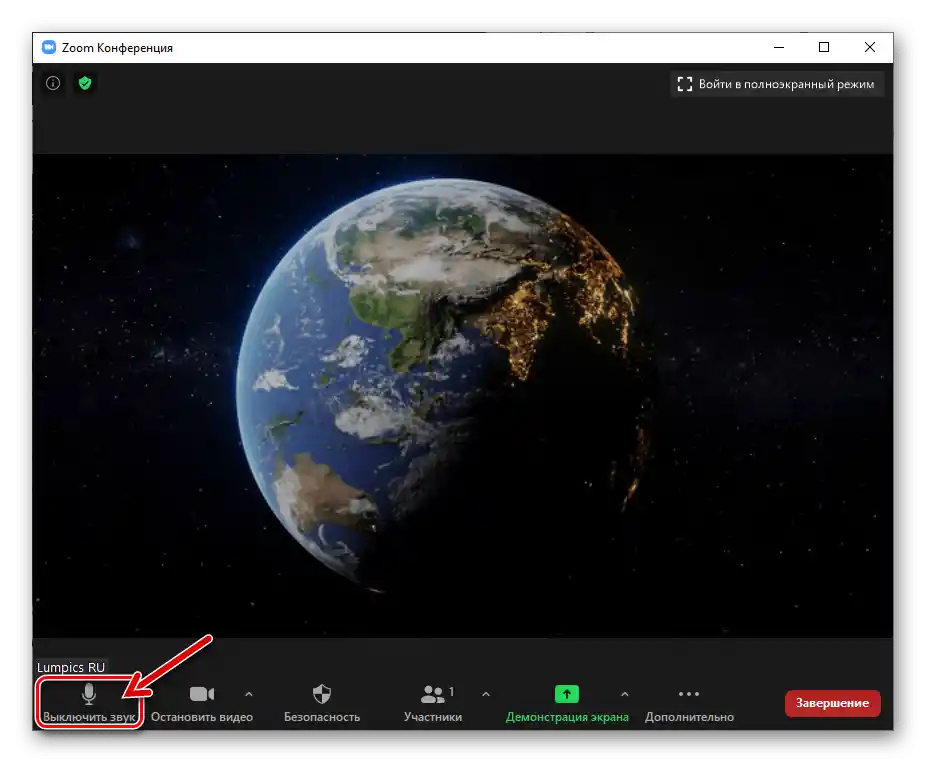
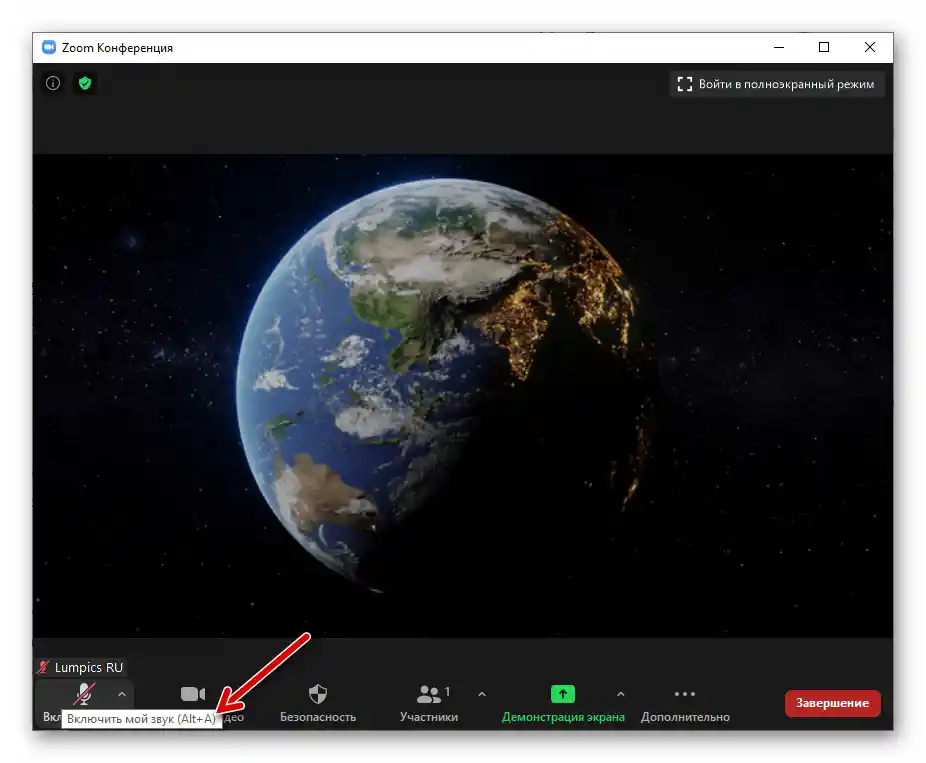
الطريقة 3: مفتاح "المسافة"
خيار آخر، في بعض نماذج استخدام خدمة زووم، هو استخدام مفتاح "المسافة" على لوحة المفاتيح لتفعيل/تعطيل الميكروفون أثناء المؤتمر. قبل أن يمكن استخدام المفتاح المذكور لهذه المهمة، يجب تكوين البرنامج.
- قم بتشغيل زووم، افتح "الإعدادات"
![فتح إعدادات برنامج Zoom لنظام Windows من علامة التبويب الرئيسية]()
وانتقل إلى قسم "الصوت".
- قم بالتمرير لأسفل قائمة خيارات الصوت في الجزء الأيمن من النافذة حتى النهاية.
![Zoom لنظام ويندوز الانتقال إلى قسم الخيارات التي تنظم عمل الميكروفون في إعدادات البرنامج]()
في قسم الخيارات الأربعة، قم بإلغاء تحديد الخيار الأول، وقم بتحديد الخيار الثاني.
![إلغاء تفعيل تشغيل الميكروفون تلقائيًا عند الانضمام إلى مؤتمر في Zoom لنظام Windows]()
قم بتفعيل الوظيفة المسماة "اضغط مع الاستمرار على مفتاح المسافة لتفعيل الصوت مؤقتًا".
- بعد الانتهاء من إعدادات التكوين، أغلق نافذة التكوين. الآن، خلال المؤتمر المنظم عبر Zoom، سيعمل الميكروفون لديك من لحظة ضغطك على "مفتاح المسافة" على لوحة المفاتيح وحتى تتوقف عن الضغط على هذا المفتاح.
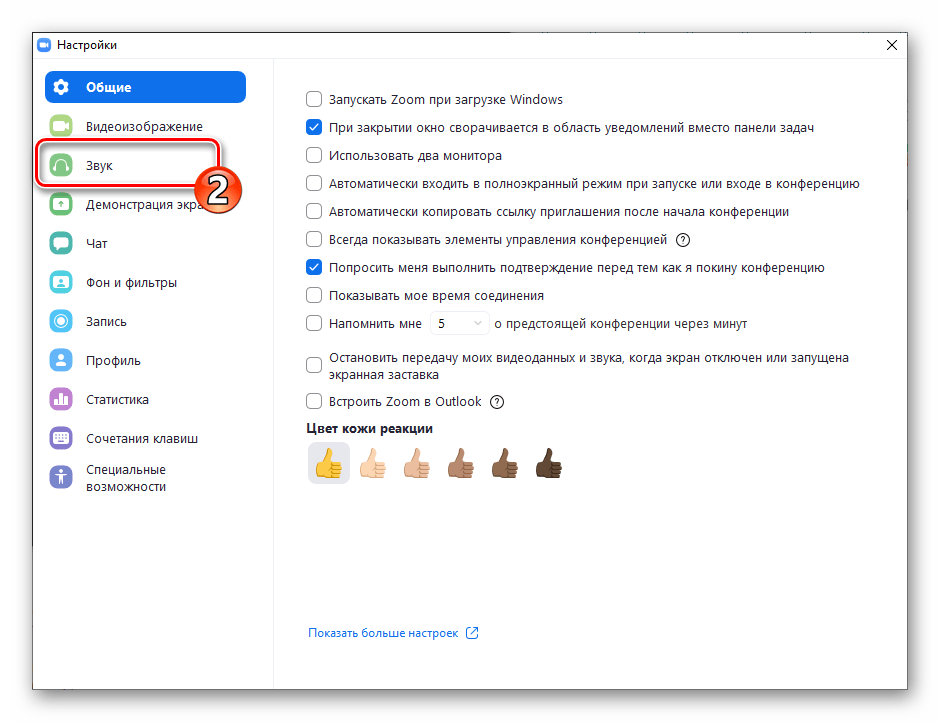
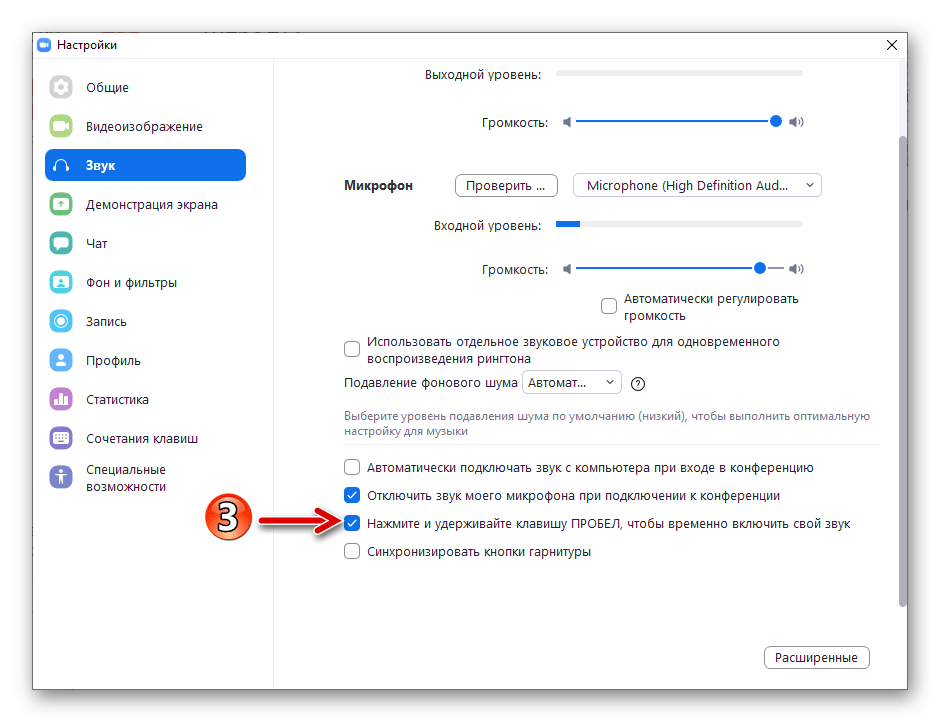
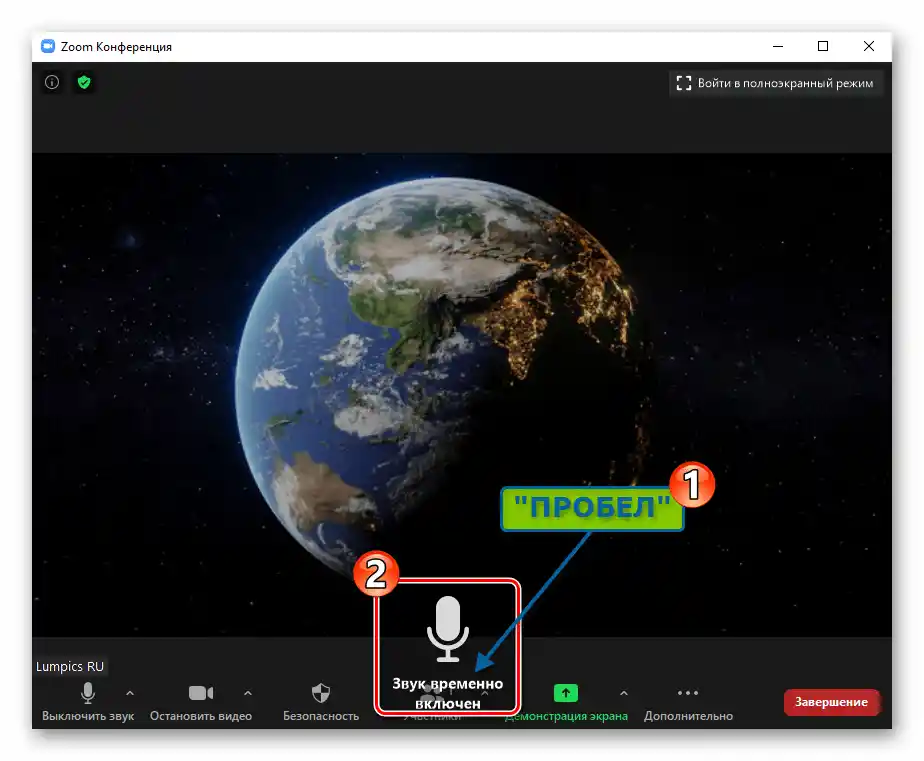
الخيار 2: تطبيق Zoom على الهواتف المحمولة
يمكن أتمتة تشغيل الميكروفون في Zoom للأجهزة التي تعمل بنظام Android وiOS عن طريق تكوين التطبيق بطريقة معينة. ومع ذلك، كما هو الحال على الكمبيوتر/اللابتوب، تظل إمكانية التفعيل/التعطيل القسري لجهاز التقاط الصوت متاحة أثناء المؤتمر عبر الإنترنت.
لمزيد من التفاصيل: تشغيل الميكروفون في Zoom على الأجهزة المحمولة



